Chú Thích Trong Word 2013 là một công cụ hữu ích giúp bạn bổ sung thông tin bổ sung, nguồn tham khảo hoặc ghi chú cho văn bản của mình một cách rõ ràng và chuyên nghiệp. Bài viết này sẽ hướng dẫn bạn cách sử dụng chú thích trong Word 2013 một cách hiệu quả nhất, từ cách chèn chú thích đến cách tùy chỉnh định dạng cho phù hợp với nhu cầu của bạn.
Cách Chèn Chú Thích Trong Word 2013
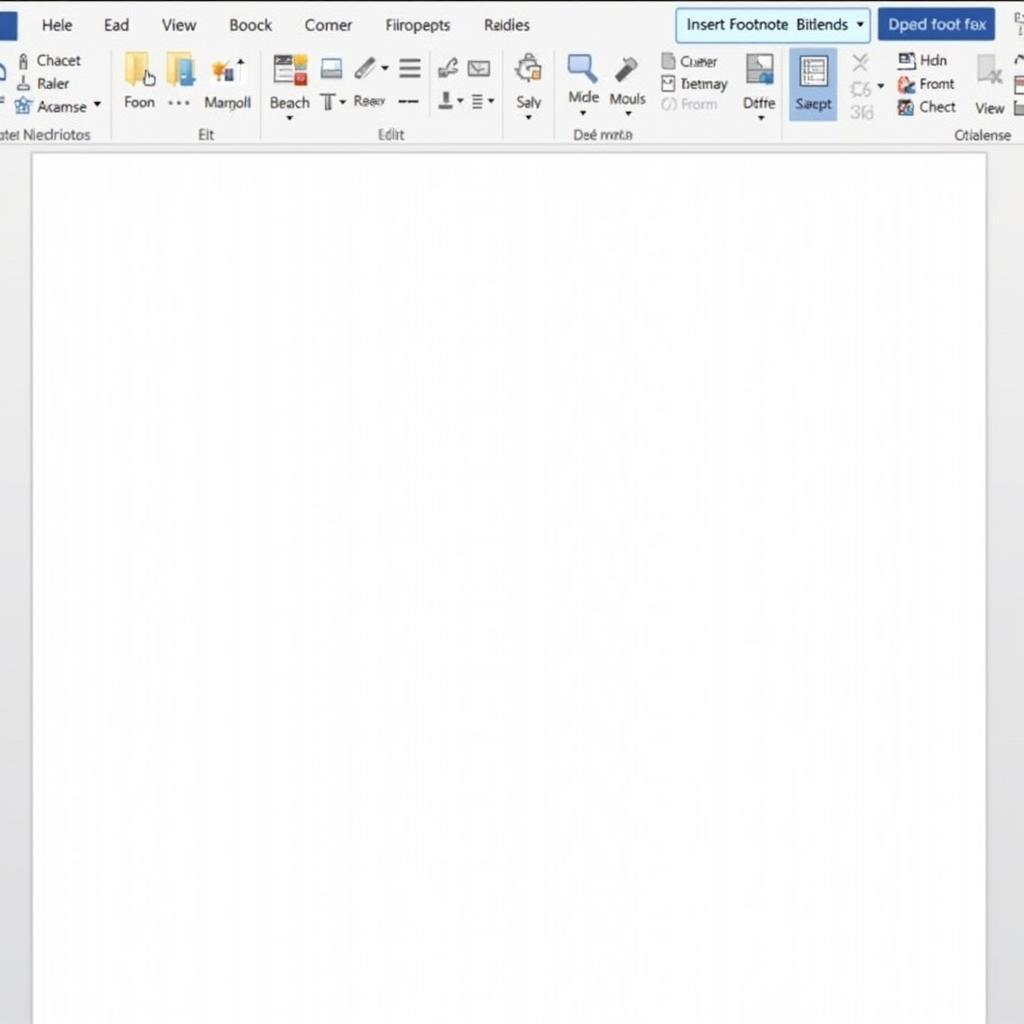 Inserting Footnotes in Word 2013
Inserting Footnotes in Word 2013
Để chèn chú thích trong Word 2013, bạn có thể làm theo các bước sau:
- Đặt con trỏ tại vị trí bạn muốn chèn chú thích.
- Chọn tab References.
- Trong nhóm Footnotes, click vào nút Insert Footnote.
- Nhập nội dung cho chú thích của bạn.
- Click vào vị trí bất kỳ trong văn bản để quay lại vị trí bạn đang soạn thảo.
Tùy Chỉnh Định Dạng Chú Thích
Word 2013 cung cấp cho bạn nhiều tùy chọn để tùy chỉnh định dạng chú thích cho phù hợp với yêu cầu của bạn.
Thay Đổi Định Dạng Số Chú Thích
Bạn có thể thay đổi định dạng số chú thích (ví dụ: 1, 2, 3… hoặc i, ii, iii…), bắt đầu đánh số từ số bất kỳ hoặc sử dụng ký tự đặc biệt thay cho số.
Thay Đổi Vị Trí Chú Thích
Bạn có thể chọn hiển thị chú thích ở cuối trang (footnote) hoặc cuối tài liệu (endnote).
Tùy Chỉnh Kiểu Chữ, Cỡ Chữ Và Các Định Dạng Khác
Bạn có thể thay đổi kiểu chữ, cỡ chữ, căn lề và các định dạng khác cho phần nội dung chú thích.
Để truy cập vào các tùy chọn tùy chỉnh định dạng chú thích, bạn có thể click chuột phải vào một chú thích bất kỳ và chọn Edit Footnote.
Mẹo Sử Dụng Chú Thích Hiệu Quả
Dưới đây là một số mẹo giúp bạn sử dụng chú thích hiệu quả hơn trong Word 2013:
- Sử dụng chú thích cho thông tin bổ sung ngắn gọn. Tránh chèn quá nhiều thông tin vào chú thích, điều này có thể khiến người đọc bị phân tâm.
- Đảm bảo chú thích dễ hiểu và liên quan đến nội dung chính.
- Kiểm tra kỹ lưỡng chú thích trước khi hoàn thành tài liệu.
Bằng cách sử dụng thành thạo chú thích trong Word 2013, bạn có thể tạo ra các văn bản chuyên nghiệp, dễ đọc và dễ hiểu hơn.
Câu Hỏi Thường Gặp Về Chú Thích Trong Word 2013
- Làm cách nào để xóa chú thích trong Word 2013? Để xóa chú thích, bạn chỉ cần xóa số hoặc ký hiệu chú thích trong văn bản chính.
- Tôi có thể sao chép chú thích sang tài liệu Word khác không? Có, bạn có thể sao chép và dán chú thích giữa các tài liệu Word khác nhau.
- Làm cách nào để chuyển đổi chú thích thành endnote và ngược lại? Bạn có thể chuyển đổi chú thích thành endnote và ngược lại bằng cách sử dụng tùy chọn Convert to Endnote hoặc Convert to Footnote trong nhóm Footnotes của tab References.
Bạn có thể muốn tìm hiểu thêm về:
- cách chèn chú thích cuối trang trong word 2007: Tìm hiểu cách chèn chú thích cuối trang trong phiên bản Word 2007.
- caách sửa có chú thích trong word: Khám phá các cách sửa lỗi thường gặp khi sử dụng chú thích trong Word.
Bạn cần hỗ trợ thêm?
Liên hệ ngay với đội ngũ chuyên gia của chúng tôi qua:
- Số điện thoại: 0915063086
- Email: [email protected]
- Địa chỉ: LK 364 DV 08, Khu đô thị Mậu Lương, Hà Đông, Hà Nội 12121, Việt Nam.
Chúng tôi luôn sẵn sàng hỗ trợ bạn 24/7!